联想打印机驱动怎么安装到电脑上 联想打印机怎么安装驱动程序
更新时间:2024-04-01 11:31:11作者:xinxin
虽然电脑中安装的微软系统自带有打印机驱动程序,能够保证打印机设备在连接电脑后直接使用,当然有些用户在给电脑连接完联想打印机设备后,也可以通过官网来重新安装相应的打印机驱动程序,可是联想打印机驱动怎么安装到电脑上呢?今天小编就来教大家联想打印机怎么安装驱动程序全部内容。
具体方法如下:
第一步:打开控制面板。
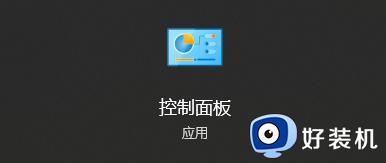
第二步:选择“硬件和声音”。
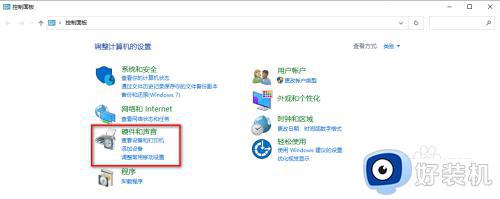
第三步:点击“设备和打印机”。
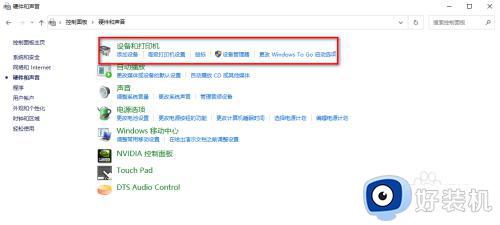
第四步:点击“添加打印机”。
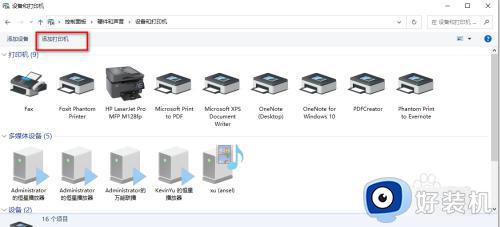
第五步:等待,正在搜索设备。
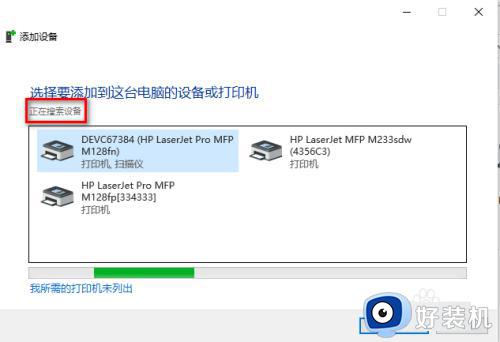
第六步:对搜索到的设备选择需要安装的打印机驱动,点击“下一步”,开始安装。
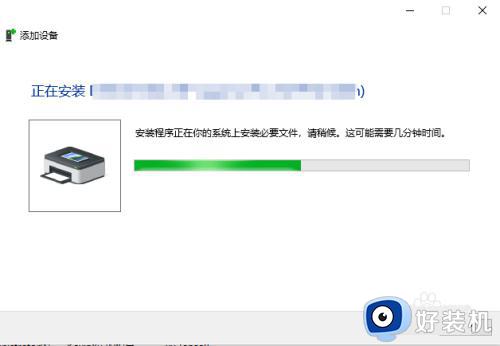
第七步:成功完成安装,点击“完成”,就可以连接该打印机打印资料。
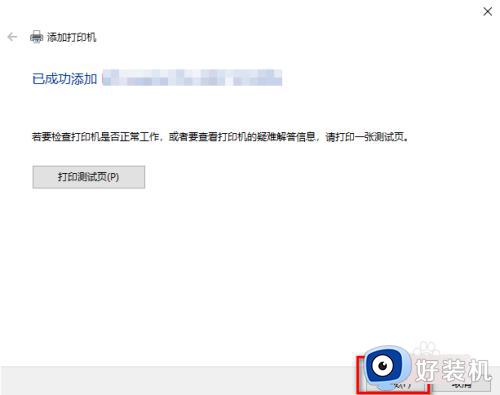
上述就是小编告诉大家的联想打印机怎么安装驱动程序全部内容了,如果你也有相同需要的话,可以按照上面的方法来操作就可以了,希望本文能够对大家有所帮助。
联想打印机驱动怎么安装到电脑上 联想打印机怎么安装驱动程序相关教程
- 联想打印机m7400pro怎么安装驱动程序 联想打印机m7400pro驱动程序下载教程
- 联想m7400打印机驱动安装步骤 联想m7400打印机怎么安装到电脑
- 怎么安装m7605d打印机驱动 联想m7605d打印机驱动安装教程
- 如何添加联想打印机 联想打印机怎么安装到电脑上
- 电脑上安装打印机驱动怎么安装 打印机安装驱动正确方法
- 汉印n41打印机怎么安装驱动 汉印n41打印驱动的安装教程
- 惠普打印机驱动程序下载方法 惠普打印机驱动程序怎么下载安装
- 惠普1110打印机怎么安装驱动 如何安装惠普1110打印机驱动程序
- 惠普打印机p1108驱动程序怎样下载安装 惠普打印机p1108驱动程序安装教程
- 东芝打印机驱动怎么下载安装 东芝打印机驱动安装步骤
- 电脑无法播放mp4视频怎么办 电脑播放不了mp4格式视频如何解决
- 电脑文件如何彻底删除干净 电脑怎样彻底删除文件
- 电脑文件如何传到手机上面 怎么将电脑上的文件传到手机
- 电脑嗡嗡响声音很大怎么办 音箱电流声怎么消除嗡嗡声
- 电脑我的世界怎么下载?我的世界电脑版下载教程
- 电脑无法打开网页但是网络能用怎么回事 电脑有网但是打不开网页如何解决
电脑常见问题推荐
- 1 b660支持多少内存频率 b660主板支持内存频率多少
- 2 alt+tab不能直接切换怎么办 Alt+Tab不能正常切换窗口如何解决
- 3 vep格式用什么播放器 vep格式视频文件用什么软件打开
- 4 cad2022安装激活教程 cad2022如何安装并激活
- 5 电脑蓝屏无法正常启动怎么恢复?电脑蓝屏不能正常启动如何解决
- 6 nvidia geforce exerience出错怎么办 英伟达geforce experience错误代码如何解决
- 7 电脑为什么会自动安装一些垃圾软件 如何防止电脑自动安装流氓软件
- 8 creo3.0安装教程 creo3.0如何安装
- 9 cad左键选择不是矩形怎么办 CAD选择框不是矩形的解决方法
- 10 spooler服务自动关闭怎么办 Print Spooler服务总是自动停止如何处理
